В телефонах Самсунг есть своя система бесконтактных платежей – Samsung Pay. Приложение так же надежно, безопасно и удобно в использовании, как и Google Pay. Установив программу на телефон с чипом NFC, можно прикладывать телефон к терминалу оплаты во всех местах, где поддерживается система бесконтактных платежей. Это крупные магазины, торговые центры, общественный транспорт.
Процесс оплаты простой. Запустите Samsung Pay, выберите карту, которой будете оплачивать покупку, авторизуйтесь по отпечатку пальца (или пин-коду). Теперь поднесите смартфон к терминалу оплаты и дождитесь подтверждения оплаты. Как при оплате обычной картой или наличкой, pos-терминал может запросить ввести пин-код на карте (при оплате крупной суммы, у меня от 1000р.) и выдаст чек.
Установка
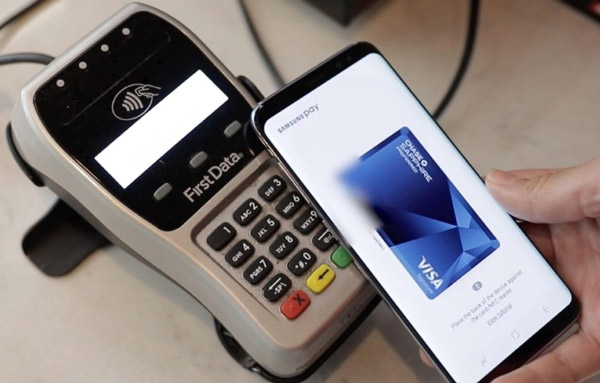
Скачайте и установите приложение Samsung Pay в Гугл Плей Маркет. Зарегистрируйте или добавьте аккаунт samsung.
Далее подтвердите свой отпечаток пальца – приложите палец несколько раз к сканеру. Если вы не хотите использовать отпечаток пальца, придумайте пин-код для авторизации в приложении.
Добавить карты
Далее добавьте свои банковские и дисконтные карты.

Потребуется ввести пин-код, чтобы добавить карты. Это защита для вашей безопасности. Чтобы добавить карту, расположите ее внутри черной рамки – камера автоматически считает данные. Либо введите всё вручную. От вашего банка вы получите одноразовый пароль – введите его в приложении.
Добавить клубные карты можно двумя способами: импортировать ранее использовавшиеся или загрузить карту из кошелька в Samsung Pay (доступно более 100 магазинов).

Финансовые сервисы
Приложение предлагает различные финансовые программы от сторонних банков – кредитные карты, кредиты и депозиты. Можно просмотреть все варианты и выбрать подходящий.
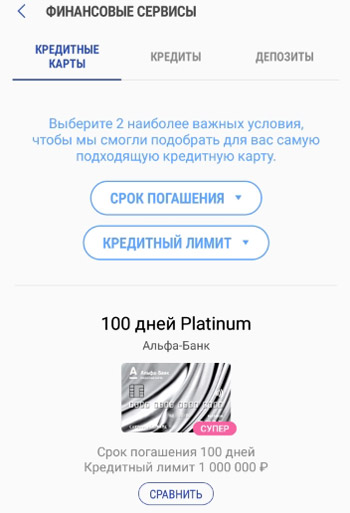
По сути, здесь собрана реклама банковских услуг.
Денежные переводы
Для использования денежных переводов нужна сим-карта в телефоне.
- Выберите получателя платежа из контактов в телефонной книге.
- Напишите сумму перевода и авторизуйтесь в приложении.
- Можно написать примечание к платежу.
- Отправьте деньги.
Все совершенные платежи можно увидеть в меню “История”.

Если получатель тоже использует приложение Samsung Pay, он получит перевод сразу на карту в этом приложении. Ему придет уведомление, нужно будет подтвердить получение суммы на выбранную карту.
Если получатель не использует приложение Samsung Pay, он должен перейти по ссылке в смс, подтвердить свой номер телефона и добавить банковскую карту для приема платежа.
По переводам на карты MasterCard комиссия отсутствует (акция до 31 марта 2019 года).




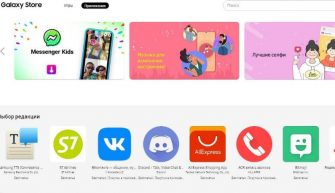

Good